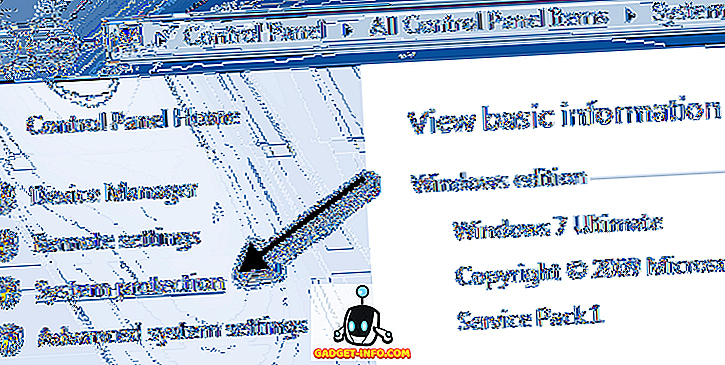معظم الهواتف الذكية التي تعمل بنظام Android في العصر الحديث تأتي مع أزرار تنقل على الشاشة ، وفي حين أن كفاءتها عند مقارنتها بالأزرار المادية قابلة للنقاش ، فإنه من الرائع أن يكون لديك شاشة عرض أقل. بالنسبة إلى الأشخاص غير مدركين ، فإن مفاتيح المنزل والظهر والمفاتيح الجديدة / تعدد المهام هي أزرار التنقل وهي تتألف من شريط التنقل على Android. يعمل شريط التنقل وأزراره كما هو مفترض ، ولكن إذا كنت تشبهنا ، يجب أن تفكر إذا كان هناك أي طريقة لتخصيصها ، مع الأخذ بعين الاعتبار أن شركات مثل LG و HTC تقدم هذه الخيارات بالفعل.
حسنًا ، يبدو أن شركة Google قد استمعت إلينا ، حيث وجد المصلحون رمزًا لمخصص شريط التنقل في Android Nougat. سيتيح لك ذلك تخصيص كل شيء تقريبًا حول شريط التنقل بما في ذلك مظهره ووظائفه بالإضافة إلى أزراره. إذا كنت تمتلك جهاز Nexus 6P ، فيمكنك تجربة ذلك ، حيث يمكن تمكينه عن طريق وامض ملف ZIP. ومع ذلك ، لا نعرف متى نتوقع وصول الميزة على Android وإذا كان الماضي أي مؤشر ، فيجب أن يستغرق الأمر بعض الوقت. لذلك ، بالنسبة إلى كل ما لديك صبرًا هناك ، إليك بعض الطرق لتخصيص شريط التنقل في Android على كل من أجهزة الجذر وغير الجذور:
تخصيص مظهر شريط التنقل باستخدام Navbar (الأجهزة غير المتجذرة)
Navbar هو تطبيق جديد رائع (مجاني) يتيح لك إضافة لون والمزيد إلى شريط التنقل اللطيف في Android. علاوة على ذلك ، يعمل مثل سحر على الأجهزة غير الجذور. في ما يلي خطوات تخصيص شريط التنقل على الأجهزة غير الجذر باستخدام تطبيق Navbar:
1. بعد تثبيت التطبيق على جهاز Android ، سيطالبك التطبيق بمنح أذونات إمكانية الوصول عند تشغيله.

2. بمجرد الانتهاء ، يتيح لك تطبيق Navbar تحديد لون مخصص لشريط التنقل باستخدام خيار " لون ثابت " ويمكنك تحديد أي لون تريده تقريبًا. إذا كنت تريد أن يتطابق لون شريط التنقل مع لوحة التطبيق المفتوح حاليًا ، فيمكنك اختيار الخيار " تطبيق نشط ". يمكنك أيضًا تعيين تطبيقات معينة للحصول على لون شريط تنقل محدد.

3. أيضا ، يتيح لك التطبيق إضافة أدوات إلى شريط التنقل . في الوقت الحالي ، يمكنك إضافة أداة بطارية أو عرض صورة في شريط التنقل باستخدام المزيد من الأدوات مثل الموسيقى التي ستظهر قريبًا. عندما يتعلق الأمر بالصور ، يمكنك حتى إظهار الصور المخصصة في شريط التنقل ولكن سيكون عليك الحصول على نسخة Premium ($ 0.99) من التطبيق لذلك.

بشكل عام ، يجلب تطبيق Navbar الكثير من الأحرف لشريط التنقل ولكن إذا كنت تبحث عن المزيد من التحكم أو الوظيفة على شريط التنقل ، للأسف ، لا توجد الكثير من الخيارات للأجهزة غير الجذر.
إضافة وظائف إلى أزرار شريط التنقل مع Gravity Box (الأجهزة الجذرية)
إذا كان لديك جهاز Android متجذر ، فيمكنك استخدام تطبيق Gravity Box لإضافة المزيد من الوظائف إلى شريط التنقل أثناء تغيير مظهره. فيما يلي الخطوات الخاصة بكيفية استخدام GravityBox لتخصيص شريط التنقل:
1. أولاً ، سيتوجب عليك تنزيل ملف APK لبرنامج التثبيت Xposed وتثبيته على جهازك (تمكين مصادر غير معروفة في الإعدادات -> الأمان). بعد ذلك ، يمكنك تثبيت Xposed Framework من التطبيق.

2. بعد الانتهاء ، يمكنك البحث عن صندوق Gravity في قسم " التنزيل " من التطبيق. هناك إصدارات مختلفة من GravityBox تستهدف إصدارات Android المختلفة. اختر الإصدار وفقًا لذلك ، وانتقل إلى علامة التبويب "الإصدارات" وتثبيته.

3. بعد تثبيت GravityBox ، سوف تحصل على إشعار يطلب منك تنشيط الوحدة وإعادة تشغيل جهازك . اضغط عليها ، والتحقق من "GravityBox" وإعادة تشغيل جهازك.

4. بعد إعادة تشغيل جهازك ، يمكنك فتح تطبيق GravityBox والتوجه إلى " شريط التنقل في شريط الأدوات ". هنا ، قم بتمكين "التبديل الرئيسي" ، بحيث تصبح جميع التعديلات التي تقوم بها نشطة بعد إعادة تشغيل الكمبيوتر.

5. بمجرد الانتهاء من ذلك ، يمكنك التحقق من خيارات مختلفة مثل عرض مفتاح القائمة دائمًا ومبادلة المفاتيح الأخيرة وإضافة مفاتيح مخصصة واستخدام رموز أكبر وتمكين الألوان وتغيير ارتفاع شريط التنقل وعرضه والمزيد.

6. يمكنك أيضًا التوجه إلى خيار " إجراءات مفاتيح التنقل " لإضافة وظائف مخصصة إلى أزرار شريط التنقل. هنا ، يمكنك إعداد النقر المفرد والنقر المزدوج والإجراءات الطويلة للضغط على القائمة والمنزل والظهر والمفاتيح الحديثة. بالإضافة إلى الإجراءات المختلفة ، يمكنك أيضًا تعيين إجراءات مخصصة مع تطبيقات تابعة لجهات خارجية.

بعد الانتهاء ، يمكنك إعادة تشغيل جهازك لرؤية التغييرات نافذة المفعول. إذا كنت لا ترغب في حل DIY ، يمكنك تخصيص شريط التنقل مع وحدة Xposed أخرى يطلق عليها اسم Xstana أو إذا كنت تستخدم CyanogenMod ، يمكنك تجربة مظهر Navigate ، الذي يجلب تصاميم مسبقة جميلة لشريط التنقل. يمكنك أيضًا الانتقال إلى الأمام واستبدال شريط التنقل بإيماءات عبر تطبيق التنقل السريع.
أضف بعض الحياة إلى شريط التنقل الممل في Android
يجب أن تكون قد لاحظت أن مستخدمي Android المتجذرين لديهم مجموعة كبيرة من الخيارات عندما يتعلق الأمر بتخصيص شريط التنقل. حسنا ، هذا واحد من عدة فوائد للتجذير. بعد قول ذلك ، سيكون لدى المستخدمين غير المتصلين على الأقل خيار لتخصيص شريط التنقل باستخدام تطبيق Navbar. حسنًا ، نأمل أن يصل Google Bar المدمج المخصص لمتصفح Google إلى جميع مستخدمي Android قريبًا نظرًا لأنه ميزة تفصيلية للغاية ، ولكن حتى ذلك الحين ، يجب أن تكون قادرًا على تخصيص شريط التنقل بشكل جيد مع الحلول المذكورة أعلاه.
حسنا ، هذا كل شيء من جانبنا ، لكننا نحب الاستماع إليك. أخبرنا بأفكارك حول شريط التنقل في Android وخيارات التخصيص في قسم التعليقات أدناه.